视频参考:https://www.bilibili.com/video/BV1Vp4y1b7ZN?p=51
1. Jenkins+Docker+SpringCloud持续集成流程说明
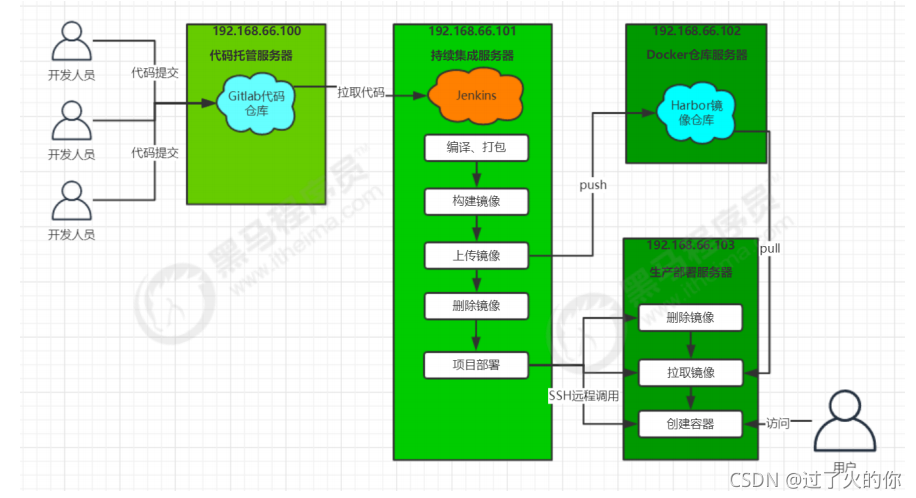
大致流程说明:
1)开发人员每天把代码提交到Gitlab代码仓库
2)Jenkins从Gitlab中拉取项目源码,编译并打成jar包,然后构建成Docker镜像,将镜像上传到Harbor私有仓库。
3)Jenkins发送SSH远程命令,让生产部署服务器到Harbor私有仓库拉取镜像到本地,然后创建容器。
4)最后,用户可以访问到容器
服务列表
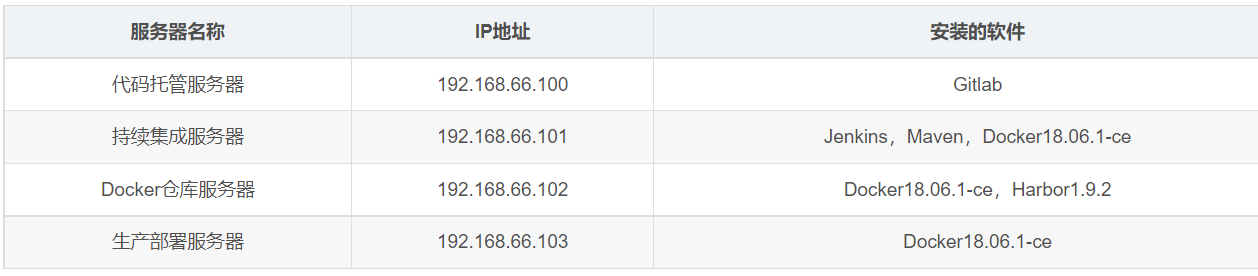
2.环境准备
2.1 SpringCloud微服务源码概述
项目架构: 前后端分离
后端技术栈: SpringBoot+SpringCloud+SpringDataJpa(Spring全家桶)
微服务项目结构:
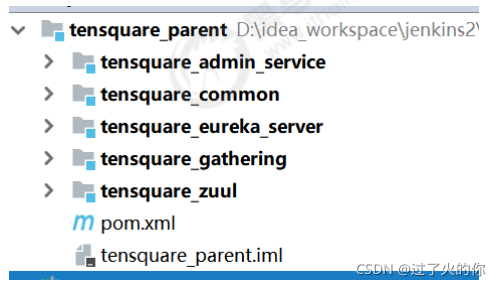
tensquare_parent:父工程,存放基础配置
tensquare_common:通用工程,存放工具类
tensquare_eureka_server:SpringCloud的Eureka注册中心
tensquare_zuul:SpringCloud的网关服务
tensquare_admin_service:基础权限认证中心,负责用户认证(使用JWT认证)
tensquare_gathering:一个简单的业务模块,活动微服务相关逻辑
数据库结构:
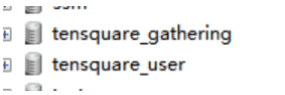
(1)本地部署微服务
SpringBoot微服务项目打包,必须在pom中导入该插件
<plugin>
<groupId>org.springframework.boot</groupId>
<artifactId>spring-boot-maven-plugin</artifactId>
</plugin>
打包后在target下产生jar包
前端静态web网站
前端技术栈: NodeJS+VueJS+ElementUI
使用Visual Studio Code打开源码
1)本地运行
npm run dev
打包静态web网站
npm run build
打包后,产生dist目录的静态文件
3)部署到nginx服务器
把dist目录的静态文件拷贝到nginx的html目录,启动nginx
4)启动nginx,并访问
http://localhost:82
2.2 Docker安装和配置
Docker 可以让开发者打包他们的应用以及依赖包到一个轻量级、可移植的容器中,然后发布到任何流行的 Linux 机器上,也可以实现虚拟化。
容器是完全使用沙箱机制,相互之间不会有任何接口(类似 iPhone 的 app),更重要的是容器性能开销极低。
Docker容器技术 vs 传统虚拟机技术
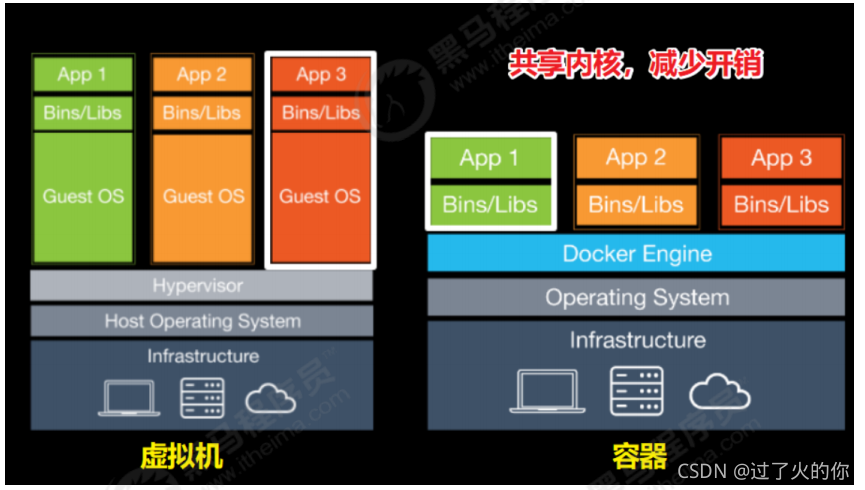
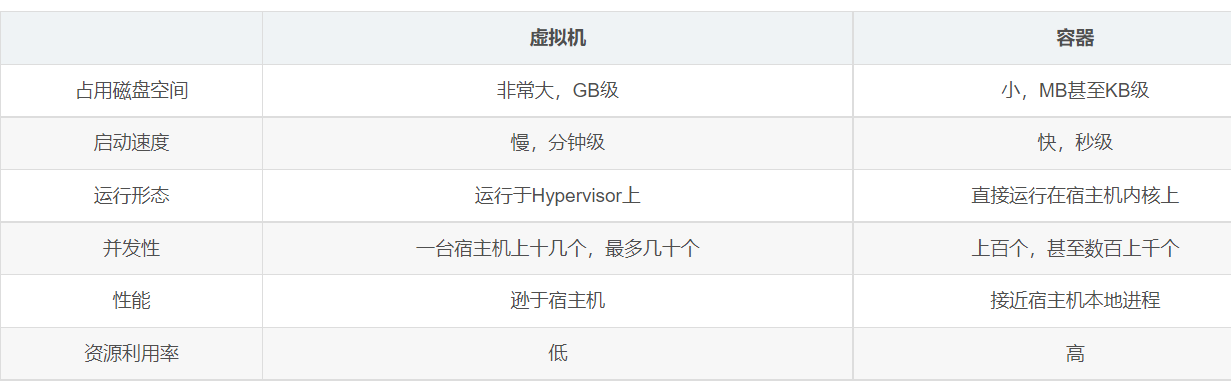
Docker技术就是让我们更加高效轻松地将任何应用在Linux服务器部署和使用
2.2.1 Docker安装
(1)卸载旧版本
yum list installed | grep docker 列出当前所有docker的包
yum -y remove docker的包名称 卸载docker包
rm -rf /var/lib/docker 删除docker的所有镜像和容器
(2)安装必要的软件包
sudo yum install -y yum-utils \\ device-mapper-persistent-data \\ lvm2
(3)设置下载的镜像仓库
sudo yum-config-manager \\ --add-repo \\ https://download.docker.com/linux/centos/dockerce.repo
(4)列出需要安装的版本列表
yum list docker-ce --showduplicates | sort -r
5)安装指定版本
sudo yum install docker-ce-18.06.1.ce
6)查看版本
docker -v
7)启动Docker
sudo systemctl start docker 启动
sudo systemctl enable docker 设置开机启动
8)添加阿里云镜像下载地址
vi /etc/docker/daemon.json
内容如下
{
\"registry-mirrors\": [\"https://zydiol88.mirror.aliyuncs.com\"]
}
9)重启Docker
sudo systemctl restart docker
Docker基本命令快速入门
1)镜像命令
镜像:相当于应用的安装包,在Docker部署的任何应用都需要先构建成为镜像
docker search 镜像名称 搜索镜像
docker pull 镜像名称 拉取镜像
docker images 查看本地所有镜像
docker rmi -f 镜像名称 删除镜像
docker pull openjdk:8-jdk-alpine
2)容器命令
容器:容器是由镜像创建而来。容器是Docker运行应用的载体,每个应用都分别运行在Docker的每个容器中
docker run -i 镜像名称:标签 运行容器(默认是前台运行)
docker ps 查看运行的容器
docker ps -a 查询所有容器
常用的参数:
-i:运行容器
-d:后台守方式运行(守护式)
–name:给容器添加名称
-p:公开容器端口给当前宿主机
-v:挂载目录
docker exec -it 容器ID/容器名称 /bin/bash 进入容器内部
docker start/stop/restart 容器名称/ID 启动/停止/重启容器
docker rm -f 容器名称/ID 删除容器
2.3 Dockerfile镜像脚本快速入门
Dockerfile其实就是我们用来构建Docker镜像的源码,当然这不是所谓的编程源码,而是一些命令的组合,只要理解它的逻辑和语法格式,就可以编写Dockerfile了。
简单点说,Dockerfile的作用:它可以让用户个性化定制Docker镜像。因为工作环境中的需求各式各样,网络上的镜像很难满足实际的需求。
dockerfile常见命令
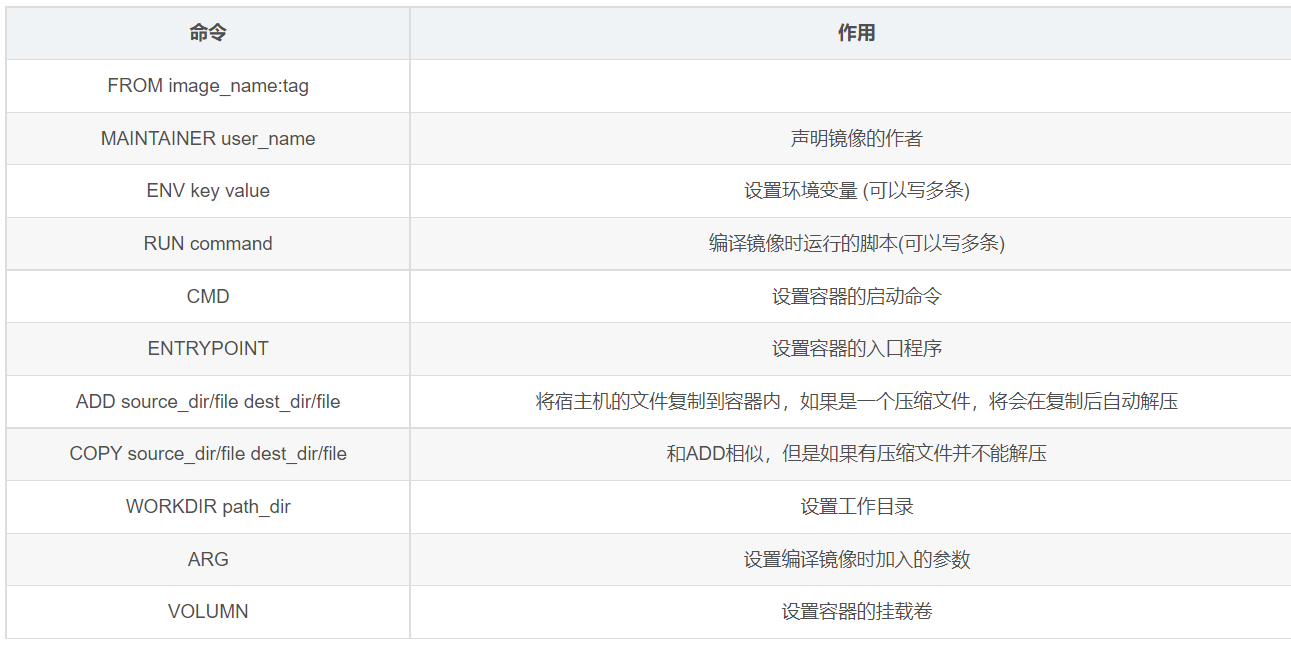
镜像构建示意图:
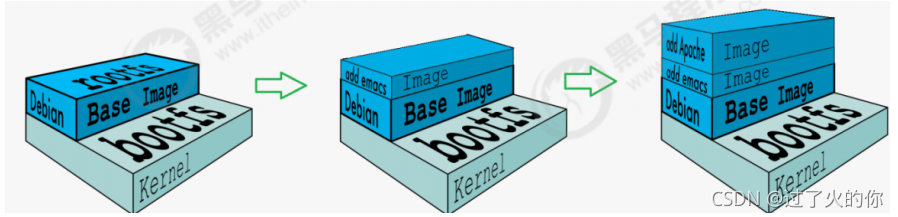
可以看到,新镜像是从基础镜像一层一层叠加生成的。每安装一个软件,就在现有镜像的基础上增加一层。
RUN、CMD、ENTRYPOINT的区别?
RUN:用于指定 docker build 过程中要运行的命令,即是创建 Docker 镜像(image)的步骤
CMD:设置容器的启动命令, Dockerfile 中只能有一条 CMD 命令,如果写了多条则最后一条生效,CMD不支持接收docker run的参数。
ENTRYPOINT:入口程序是容器启动时执行的程序, docker run 中最后的命令将作为参数传递给入口程序 ,ENTRYPOINY类似于 CMD 指令,但可以接收docker run的参数 。
以下是mysql官方镜像的Dockerfile示例:
FROM oraclelinux: 7 - slim
ARG MYSQL_SERVER_PACKAGE = mysql - community - server - minimal - 5.7.28
ARG MYSQL_SHELL_PACKAGE = mysql - shell - 8.0.18
# Install server
RUN yum install -y https://repo.mysql.com/mysql-community-minimal-release- el7.rpm \\
https://repo.mysql.com/mysql-community-release-el7.rpm \\
&& yum-config-manager --enable mysql57-server-minimal \\
&& yum install -y \\
$MYSQL_SERVER_PACKAGE \\
$MYSQL_SHELL_PACKAGE \\
libpwquality \\
&& yum clean all \\
&& mkdir /docker-entrypoint-initdb.d
VOLUME /var/lib/mysql COPY docker-entrypoint.sh /entrypoint.sh
COPY healthcheck.sh /healthcheck.sh
ENTRYPOINT [\"/entrypoint.sh\"]
HEALTHCHECK CMD /healthcheck.sh
EXPOSE 3306 33060
CMD [\"mysqld\"]
使用Dockerfile制作微服务镜像
我们利用Dockerfile制作一个Eureka注册中心的镜像
1)上传Eureka的微服务jar包到linux的某个目录下
2)在编写Dockerfile
FROM openjdk:8-jdk-alpine
ARG JAR_FILE
COPY ${JAR_FILE} app.jar
EXPOSE 10086
ENTRYPOINT [\"java\",\"-jar\",\"/app.jar\"]
3)构建镜像
docker build --build-arg JAR_FILE=tensquare_eureka_server-1.0-SNAPSHOT.jar -t eureka:v1 .
注意最后有一个.表示当前路径
4)查看镜像是否创建成功
docker images
5)创建容器
docker run -i --name=eureka -p 10086:10086 eureka:V1
6)访问容器
http://192.168.66.101:10086
2.4.Harbor镜像仓库安装及使用
Harbor(港口,港湾)是一个用于存储和分发Docker镜像的企业级Registry服务器。
除了Harbor这个私有镜像仓库之外,还有Docker官方提供的Registry。相对Registry,Harbor具有很多优势:
- 提供分层传输机制,优化网络传输 Docker镜像是是分层的,而如果每次传输都使用全量文件(所以用FTP的方式并不适合),显然不经济。必须提供识别分层传输的机制,以层的UUID为标识,确定传输的对象。
- 提供WEB界面,优化用户体验 只用镜像的名字来进行上传下载显然很不方便,需要有一个用户界面可以支持登陆、搜索功能,包括区分公有、私有镜像。
- 支持水平扩展集群 当有用户对镜像的上传下载操作集中在某服务器,需要对相应的访问压力作分解。
- 良好的安全机制 企业中的开发团队有很多不同的职位,对于不同的职位人员,分配不同的权限,具有更好的安全性。
2.4.1 HarBor安装
需要安装在92.168.66.102上面
1)先安装Docker并启动Docker(参考以前的)
2)安装docker-compose
sudo curl -L https://github.com/docker/compose/releases/download/1.21.2/docker- compose-$(uname -s)-$(uname -m) -o /usr/local/bin/docker-compose sudo chmod +x /usr/local/bin/docker-compose
3)给docker-compose添加执行权限
sudo chmod +x /usr/local/bin/docker-compose
4)查看docker-compose是否安装成功
docker-compose -version
5)下载Harbor的压缩包(本课程版本为:v1.9.2)
https://github.com/goharbor/harbor/releases
6)上传压缩包到linux,并解压
tar -xzf harbor-offline-installer-v1.9.2.tgz
mkdir /opt/harbor
mv harbor/* /opt/harbor
cd /opt/harbor
7)修改Harbor的配置
vi harbor.yml
修改hostname和port
hostname: 192.168.66.102
port: 85
8)安装Harbor
./prepare
./install.sh
9)启动harbor
docker-compose up -d 启动
docker-compose stop 停止
docker-compose restart 重新启动
10)访问Harbor
http://192.168.66.102:85
默认账户密码:admin/Harbor12345
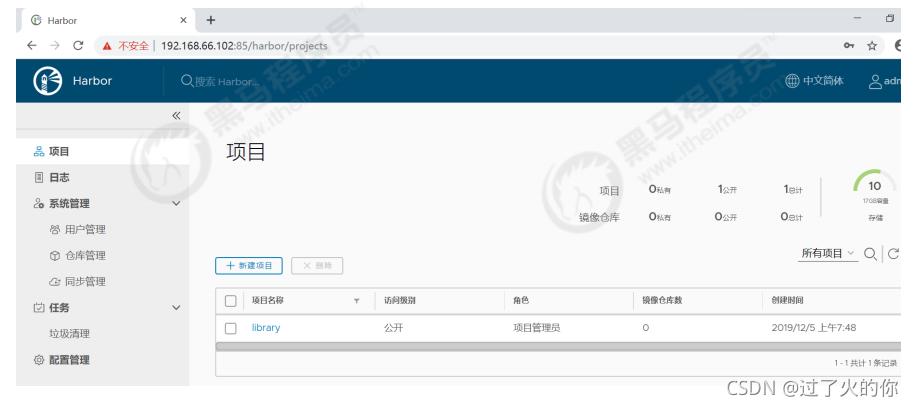
2.4.2在Harbor创建用户和项目
1)创建项目
Harbor的项目分为公开和私有的:
公开项目:所有用户都可以访问,通常存放公共的镜像,默认有一个library公开项目。
私有项目:只有授权用户才可以访问,通常存放项目本身的镜像。
我们可以为微服务项目创建一个新的项目:

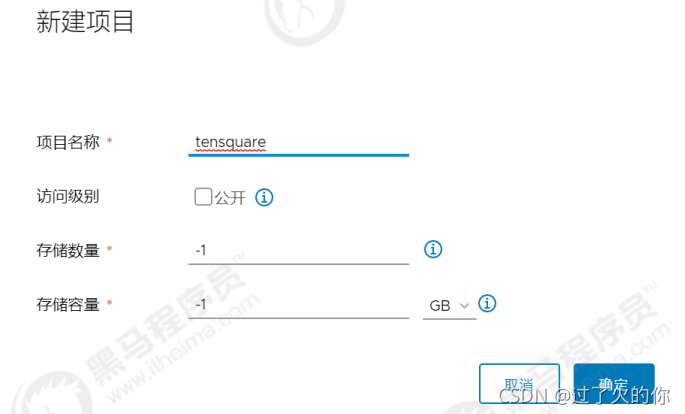
2)创建用户
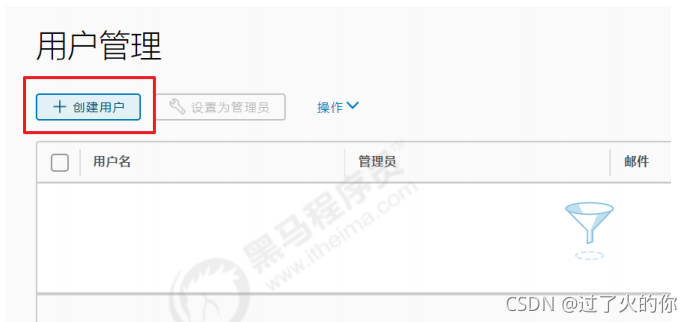
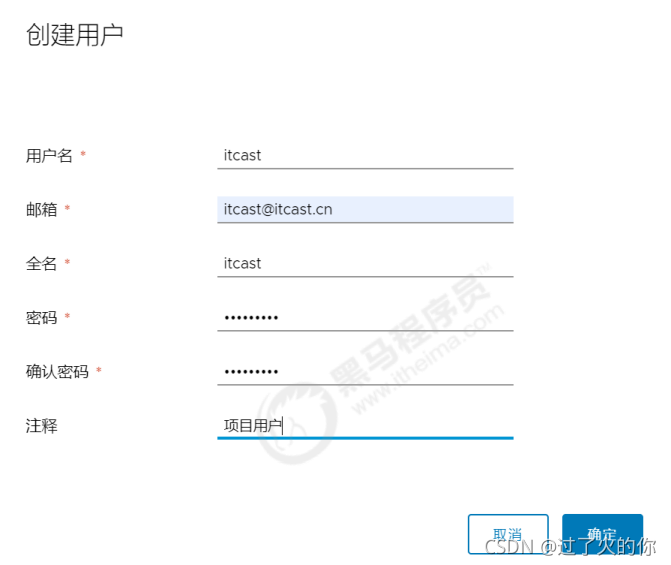
创建的用户为: itcast/Itcast123
3)给私有项目分配用户
进入tensquare项目->成员
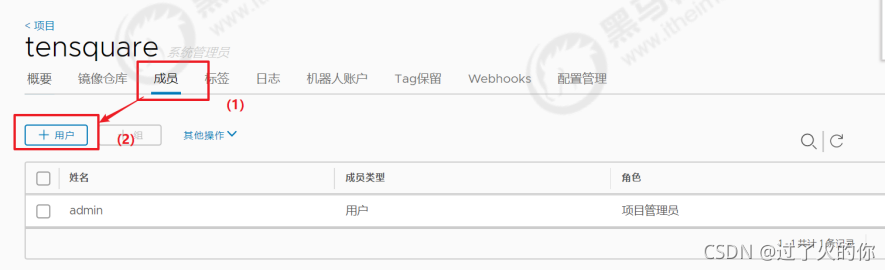
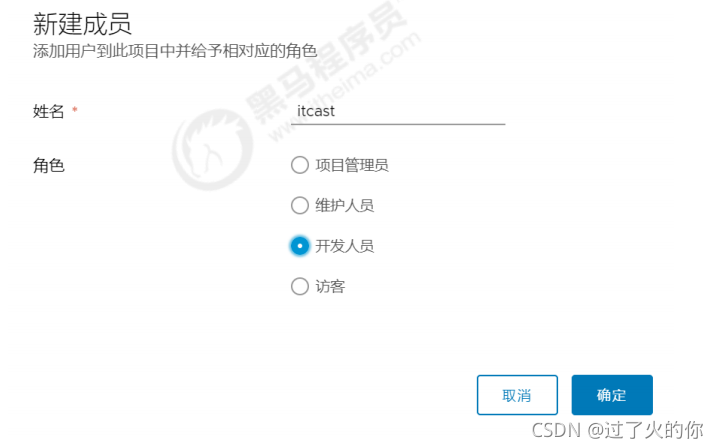


4)以新用户登录Harbor
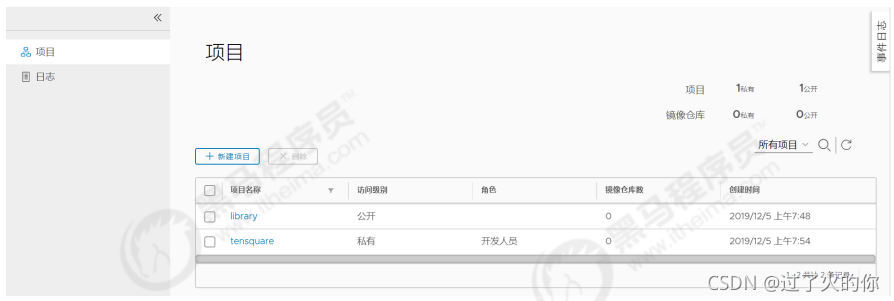
2.4.3 把镜像上传到Harbor
1)给镜像打上标签
docker tag eureka:v1 192.168.66.102:85/tensquare/eureka:v1
2)推送镜像
docker push 192.168.66.102:85/tensquare/eureka:v1
如果出现以下错误:
The push refers to repository [192.168.66.102:85/tensquare/eureka]
Get https://192.168.66.102:85/v2/: http: server gave HTTP response to HTTPS client
解决方法:把Harbor地址加入到Docker信任列表
vi /etc/docker/daemon.json
{
\"registry-mirrors\": [\"https://zydiol88.mirror.aliyuncs.com\"],
\"insecure-registries\": [\"192.168.66.102:85\"]
}
需要重启Docker
4)再次执行推送命令,会提示权限不足
denied: requested access to the resource is denied
需要先登录Harbor,再推送镜像
5)登录Harbor
docker login -u 用户名 -p 密码 192.168.66.102:85
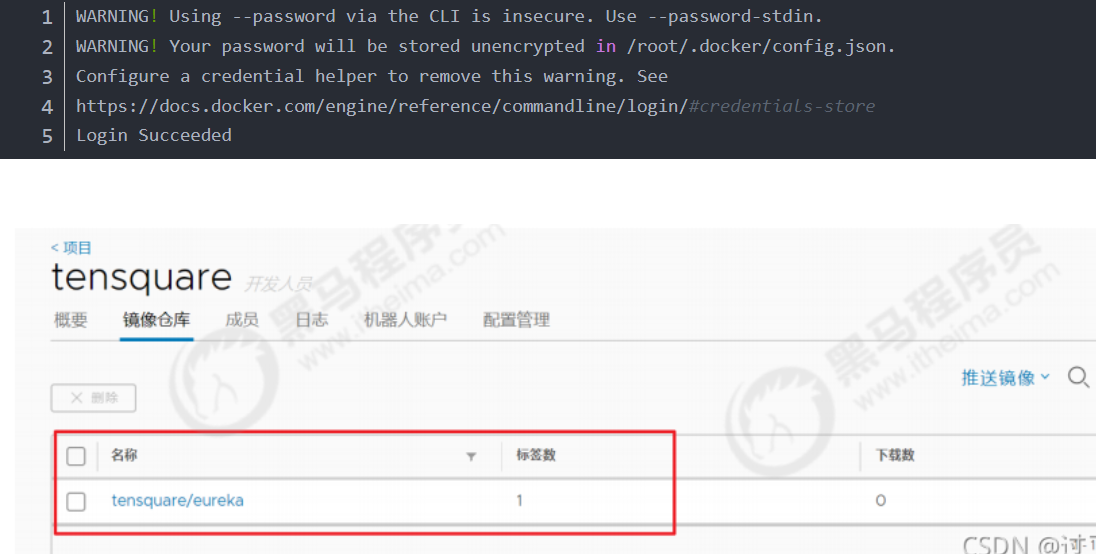
从Harbor下载镜像(注意这个是在103机器上修改和前面的有区别)
需求:在192.168.66.103服务器完成从Harbor下载镜像
1)安装Docker,并启动Docker(已经完成)
2)修改Docker配置
vi /etc/docker/daemon.json
{
\"registry-mirrors\": [\"https://zydiol88.mirror.aliyuncs.com\"],
\"insecure-registries\": [\"192.168.66.102:85\"]
}
重启docker
3)先登录,再从Harbor下载镜像
docker login -u 用户名 -p 密码 192.168.66.102:85
docker pull 192.168.66.102:85/tensquare/eureka:v1
来源:https://www.cnblogs.com/cgy1995/p/16347015.html
本站部分图文来源于网络,如有侵权请联系删除。
 百木园
百木园